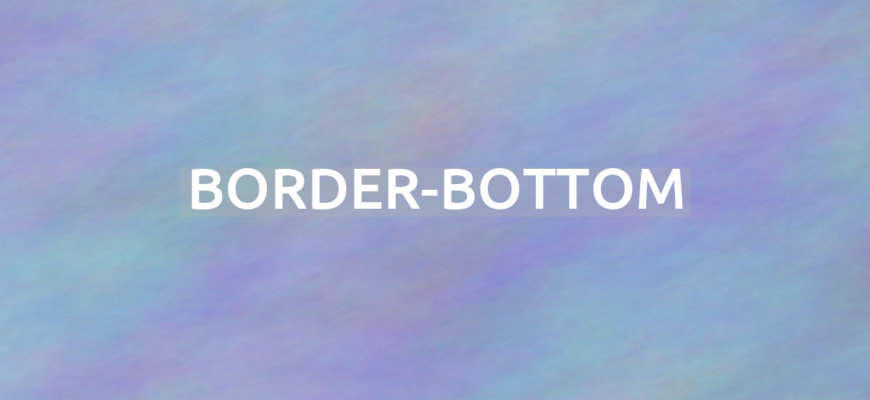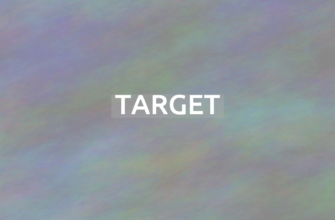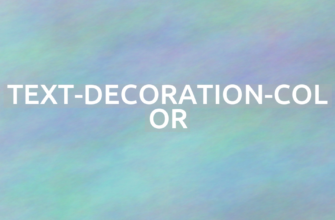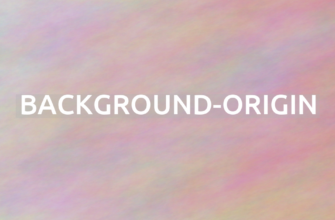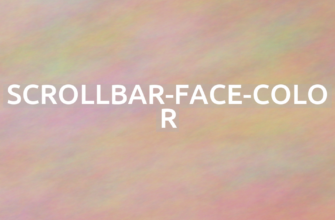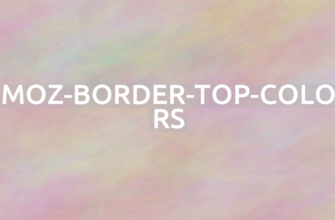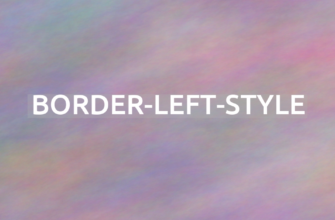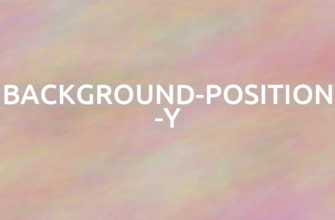При создании веб-дизайна каждый элемент имеет значение. Край, который отделяет текст от фона, может значительно изменить восприятие страницы. Нижняя граница элемента – это не просто рамка, а стиль, который подчеркивает его уникальность. Правильное использование этого свойства может добавить изюминку в общий дизайн. Важно понимать, как именно нижняя граница влияет на восприятие контента.
Свойство CSS border-bottom позволяет задавать стиль, цвет и ширину нижней границы элемента. Это свойство может быть использовано для создания акцентов, выделения важных частей текста или просто для улучшения визуального оформления. Например, вы можете сделать нижнюю границу более выразительной, добавив ей цвет или изменив ее толщину. Это свойство открывает множество возможностей для дизайнеров.
Использование border-bottom может значительно улучшить визуальное восприятие вашего сайта.
Синтаксис для задания нижней границы выглядит следующим образом:
|
1 |
selector {border-bottom: width style color;} |
Где width – это ширина границы, style – стиль (например, solid, dashed, dotted), а color – цвет границы. Рассмотрим пример, где мы применим это свойство к заголовку:
|
1 |
h1 {border-bottom: 2px solid #3498db;} |
Результат применения этого кода будет выглядеть так:
Также можно использовать различные стили для создания интересных эффектов. Например, вы можете использовать пунктирную границу:
|
1 |
h2 {border-bottom: 1px dashed #e74c3c;} |
Результат:
- Заголовок с пунктирной нижней границей
- Как задать нижнюю границу в CSS
- Заголовок с нижней границей
- Заголовок с пунктирной нижней границей
- Примеры использования CSS нижней рамки
- Заголовок с нижней рамкой
- Настройка стилей для нижней границы
- Частые ошибки при использовании border-bottom
- Дополнительные вопросы и ответы:
- свойство border-bottom в CSS и как его использовать?
- Как изменить цвет и стиль нижней границы элемента в CSS?
- Можно ли использовать градиенты для нижней границы в CSS?
Заголовок с пунктирной нижней границей
Не забывайте, что чрезмерное использование границ может отвлекать внимание от основного контента.
Таким образом, свойство border-bottom в CSS предоставляет дизайнеру мощный инструмент для создания стильных и функциональных элементов. Экспериментируйте с различными стилями и цветами, чтобы найти идеальное решение для вашего проекта. Возможно, стоит рассмотреть и другие свойства, которые могут дополнить вашу работу, но именно нижняя граница может стать тем акцентом, который сделает ваш дизайн уникальным.
Как задать нижнюю границу в CSS
Создание стильного дизайна веб-страницы требует внимания к деталям. Одним из таких деталей является нижняя граница элементов. Это свойство может значительно изменить восприятие контента. Нижняя рамка помогает выделить важные части, добавляя визуальную структуру. В CSS для этого используется свойство border-bottom. Оно позволяет задавать стиль, ширину и цвет нижней границы элемента.
Синтаксис свойства выглядит следующим образом:
|
1 |
selector {border-bottom: ;} |
Например, если вы хотите добавить нижнюю границу к заголовку, это может выглядеть так:
|
1 |
h1 {border-bottom: 2px solid #000;} |
Результат применения этого кода будет следующим:
Заголовок с нижней границей
Вы можете экспериментировать с различными стилями границ. Например, можно использовать пунктирную линию или двойную границу:
|
1 |
h2 {border-bottom: 3px dashed red;} |
Результат:
Заголовок с пунктирной нижней границей
Важно помнить, что использование нижней границы должно быть обоснованным. Она должна подчеркивать важные элементы, а не перегружать дизайн.
Не забывайте о контексте: слишком много границ может отвлекать внимание.
Также стоит учитывать, что нижняя граница может быть использована в сочетании с другими стилями. Например, вы можете задать отступы и цвет фона, чтобы создать более выразительный элемент:
|
1 |
p {border-bottom: 1px solid blue;padding-bottom: 5px;background-color: #f0f0f0;} |
Результат:
Текст с нижней границей и фоном.
Таким образом, нижняя граница в CSS – это мощный инструмент для улучшения дизайна. Она может быть использована для выделения элементов и создания гармоничного визуального восприятия. Если вы хотите улучшить свой сайт, возможно, стоит рассмотреть онлайн аудит сайта для получения рекомендаций по стилям и структуре.
Примеры использования CSS нижней рамки
Свойство border-bottom позволяет задавать стиль, цвет и ширину нижней рамки элемента. Например, можно использовать его для создания акцентов на заголовках или ссылках. Это делает контент более привлекательным и структурированным. Давайте рассмотрим несколько примеров, чтобы лучше понять, как это работает.
|
1 |
h2 {border-bottom: 2px solid #3498db;} |
В этом примере мы добавили нижнюю рамку к заголовку второго уровня. Рамка имеет ширину 2 пикселя и синий цвет. Это придаст заголовку четкость и выделит его на странице.
Заголовок с нижней рамкой
Использование нижней рамки на заголовках помогает организовать контент.
Еще один интересный пример – это применение нижней рамки к ссылкам. Это может быть полезно для создания эффекта наведения. Например:
|
1 |
a {text-decoration: none;border-bottom: 1px dashed #e74c3c;transition: border-bottom 0.3s;}a:hover {border-bottom: 2px solid #e74c3c;} |
Здесь мы создали стиль для ссылок, который включает пунктирную нижнюю рамку. При наведении она становится сплошной и шире. Это создает интерактивный эффект, который привлекает внимание пользователя.
Эффект наведения делает ссылки более заметными и привлекательными.
Также можно использовать нижнюю рамку для разделения контента в списках. Например, добавим рамку к элементам списка:
|
1 |
ul li {border-bottom: 1px solid #bdc3c7;padding: 10px 0;} |
В этом случае каждый элемент списка будет отделен от следующего с помощью нижней рамки. Это улучшает читаемость и делает список более структурированным.
- Первый элемент списка
- Второй элемент списка
- Третий элемент списка
Не забывайте о том, что слишком много рамок может перегрузить дизайн.
Таким образом, нижняя рамка в CSS – это универсальный инструмент, который может использоваться для различных целей. Она помогает выделять важные элементы, улучшать читаемость и добавлять стиль. Экспериментируйте с различными стилями и цветами, чтобы найти то, что лучше всего подходит для вашего дизайна. Возможно, стоит обратить внимание на современные тенденции в веб-дизайне, чтобы оставаться актуальным.
Настройка стилей для нижней границы
Свойство, отвечающее за нижнюю границу, называется border-bottom. Оно позволяет задать ширину, стиль и цвет рамки. Например, вы можете использовать его для создания четкой границы под заголовком или выделения важного текста. Это свойство может быть применено к любому блочному элементу, что делает его универсальным инструментом в веб-дизайне.
|
1 |
h1 {border-bottom: 2px solid #000;} |
В результате применения этого кода заголовок h1 будет иметь нижнюю границу толщиной 2 пикселя, сплошного стиля и черного цвета.
Использование нижней границы может значительно улучшить визуальное восприятие контента.
Вы можете экспериментировать с различными стилями границы. Например, вместо сплошной линии можно использовать пунктирную:
|
1 |
h2 {border-bottom: 2px dotted #ff0000;} |
В этом случае заголовок h2 будет иметь красную пунктирную нижнюю границу. Это может добавить интересный акцент к вашему дизайну.
Не забывайте, что слишком много границ может перегрузить дизайн.
Также возможно использовать прозрачные границы для создания эффекта наложения. Например:
|
1 |
p {border-bottom: 3px solid rgba(0, 0, 0, 0.5);} |
Здесь нижняя граница абзаца p будет полупрозрачной, что создаст легкий эффект наложения. Это может быть полезно для создания глубины в дизайне.
Экспериментируйте с цветами и стилями, чтобы найти идеальное сочетание для вашего проекта.
Частые ошибки при использовании border-bottom
При работе с нижней рамкой в CSS многие разработчики сталкиваются с распространёнными ошибками. Эти недочёты могут негативно сказаться на общем дизайне страницы. Важно понимать, как правильно использовать свойство border-bottom. Это поможет избежать неприятных сюрпризов. Ошибки могут быть как мелкими, так и значительными, влияя на восприятие элементов.
Одной из самых частых ошибок является неправильное указание стиля границы. Например, если вы хотите создать сплошную линию, но случайно выбрали стиль «dotted», это может испортить внешний вид. Кроме того, многие забывают про единицы измерения. Это приводит к тому, что нижний край элемента выглядит не так, как предполагалось.
Вот базовый синтаксис для свойства border-bottom:
|
1 |
selector {border-bottom: ;} |
Например, если вы хотите добавить нижнюю границу к заголовку, это может выглядеть так:
|
1 |
h1 {border-bottom: 2px solid #000;} |
Результат применения CSS:
Также стоит учитывать, что не все элементы могут корректно отображать нижнюю границу. Например, если элемент имеет свойство display: inline, нижняя граница может не отображаться должным образом. Это может вызвать недоумение у разработчиков.
Не забывайте, что некоторые элементы требуют дополнительных стилей для корректного отображения границ.
Другой распространённой ошибкой является использование слишком больших значений для ширины границы. Например, если вы установите ширину в 10px, это может сделать элемент визуально перегруженным. Лучше использовать более умеренные значения.
|
1 |
p {border-bottom: 1px solid #ccc;} |
Результат применения CSS:
Это пример текста с нижней рамкой.
Также важно помнить о цвете границы. Неправильный выбор может сделать элемент незаметным на фоне. Например, светло-серая граница на белом фоне может просто исчезнуть.
Избегайте использования цветов, которые сливаются с фоном.
Дополнительные вопросы и ответы:
свойство border-bottom в CSS и как его использовать?
border-bottom: 2px solid red;. Это создаст красную сплошную линию толщиной 2 пикселя внизу элемента. Вы также можете использовать это свойство для создания различных эффектов, таких как подчеркивание текста или выделение элементов на странице.
Как изменить цвет и стиль нижней границы элемента в CSS?
border-bottom с соответствующими значениями. Например, чтобы задать нижнюю границу толщиной 3 пикселя, пунктирную и синего цвета, используйте следующий код: border-bottom: 3px dotted blue;. Вы можете комбинировать различные стили, такие как solid, dashed и dotted, а также выбирать любые цвета, используя как названия цветов, так и шестнадцатеричные коды.
Можно ли использовать градиенты для нижней границы в CSS?
background вместе с linear-gradient или radial-gradient, так как свойство border-bottom не поддерживает градиенты напрямую. Например, вы можете создать элемент с нижней границей, используя следующий код: background: linear-gradient(to right, red, blue); и задать height для элемента, чтобы визуально создать эффект границы. Это позволяет добиться уникального дизайна и привлечь внимание к элементам на странице.